راهنمای ساختن کاستوم پست در وردپرس
به گزارش مجله پریها، ساختن کاستوم پست (Custom Post Type) در وردپرس به شما این امکان را میدهد که انواع جدیدی از محتواها را جدا از پستها و صفحات معمولی اضافه کنید. به عنوان مثال، اگر سایتی برای نمایش محصولات، پروژهها، نمونهکارها یا هر نوع محتوای خاص دیگری دارید، کاستوم پست میتواند به سازماندهی بهتر آن کمک کند. در این راهنما، به شما یاد میدهم که چگونه یک کاستوم پست در وردپرس ایجاد کنید و آن را سفارشیسازی کنید.
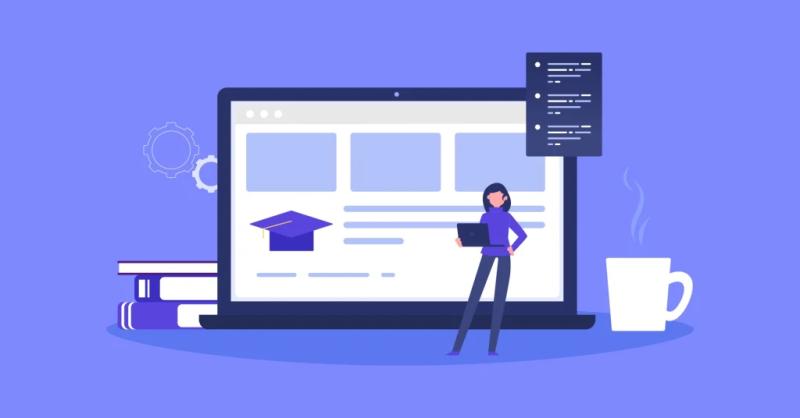
مزایای استفاده از کاستوم پست در وردپرس
- سازماندهی بهتر محتوا: دستهبندی محتواهای خاص مانند نمونهکارها یا محصولات به طور جداگانه.
- کنترل بیشتر بر ساختار محتوا: امکان سفارشیسازی قالبها و متادیتاهای خاص برای انواع مختلف محتوا.
- بهینهسازی برای سئو: با جداسازی محتوا و استفاده از قالبهای اختصاصی، میتوانید سایت خود را برای موتورهای جستجو بهینه کنید.
مراحل ساخت کاستوم پست در وردپرس
ثبت کاستوم پست با کد
ابتدا به فایل functions.php قالب وردپرس خود بروید و کد زیر را اضافه کنید:
function create_custom_post_type() {
$labels = array(
'name' => 'نمونهکارها',
'singular_name' => 'نمونهکار',
'menu_name' => 'نمونهکارها',
'name_admin_bar' => 'نمونهکار',
'add_new' => 'افزودن نمونهکار جدید',
'add_new_item' => 'افزودن نمونهکار',
'new_item' => 'نمونهکار جدید',
'edit_item' => 'ویرایش نمونهکار',
'view_item' => 'مشاهده نمونهکار',
'all_items' => 'همه نمونهکارها',
'search_items' => 'جستجوی نمونهکارها',
'not_found' => 'نمونهکاری پیدا نشد',
'not_found_in_trash' => 'نمونهکاری در زبالهدان یافت نشد'
);$args = array(
'labels' => $labels,
'public' => true,
'has_archive' => true,
'supports' => array('title', 'editor', 'thumbnail', 'excerpt', 'comments'),
'menu_icon' => 'dashicons-portfolio',
'rewrite' => array('slug' => 'portfolio'),
);register_post_type('portfolio', $args);
}add_action('init', 'create_custom_post_type');
توضیحات کد
- labels: شامل برچسبهای مختلفی است که برای نوع پست در بخش مدیریت وردپرس نمایش داده میشوند.
- public: تعیین میکند که این نوع پست در سایت عمومی نمایش داده شود یا خیر.
- has_archive: اگر true باشد، وردپرس یک بایگانی برای این نوع پست ایجاد میکند.
- supports: ویژگیهایی مانند عنوان، محتوا، تصویر شاخص و نظرات را فعال میکند.
- menu_icon: آیکون مورد نظر برای نمایش در منوی مدیریت.
- rewrite: تعیین میکند که آدرس URL این نوع پست چگونه نمایش داده شود.
افزودن طبقهبندیهای سفارشی برای کاستوم پست
برای طبقهبندی محتوای کاستوم پست، میتوانید دستهبندیها یا برچسبهای خاصی برای آن تعریف کنید. این کد را در فایل functions.php اضافه کنید:
function create_custom_taxonomy() {
$labels = array(
'name' => 'دستهبندی نمونهکارها',
'singular_name' => 'دستهبندی نمونهکار',
'search_items' => 'جستجوی دستهبندیها',
'all_items' => 'همه دستهبندیها',
'parent_item' => 'دستهبندی والد',
'parent_item_colon' => 'دستهبندی والد:',
'edit_item' => 'ویرایش دستهبندی',
'update_item' => 'بهروزرسانی دستهبندی',
'add_new_item' => 'افزودن دستهبندی جدید',
'new_item_name' => 'نام دستهبندی جدید',
'menu_name' => 'دستهبندیها'
);$args = array(
'hierarchical' => true,
'labels' => $labels,
'show_ui' => true,
'show_admin_column' => true,
'query_var' => true,
'rewrite' => array('slug' => 'portfolio-category')
);register_taxonomy('portfolio-category', array('portfolio'), $args);
}add_action('init', 'create_custom_taxonomy');
توضیحات کد
- hierarchical: اگر true باشد، دستهبندیها به صورت سلسله مراتبی (مانند دستهبندیهای اصلی) نمایش داده میشوند.
- show_ui: نمایش یا عدم نمایش در رابط کاربری مدیریت وردپرس.
- rewrite: مشخص کردن آدرس URL برای این طبقهبندی.
ایجاد قالب سفارشی برای نمایش کاستوم پست
برای نمایش کاستوم پستها در قالب خود، باید یک فایل قالب سفارشی ایجاد کنید. به عنوان مثال، برای کاستوم پست portfolio، فایلی با نام single-portfolio.php در پوشه قالب خود ایجاد کنید و کد دلخواه خود را برای نمایش این پستها در آن قرار دهید.
اضافه کردن کاستوم فیلدها به کاستوم پست
برای افزودن اطلاعات اضافی به کاستوم پست، میتوانید از افزونههایی مانند Advanced Custom Fields استفاده کنید. با این افزونه، میتوانید فیلدهای سفارشی مختلفی برای اطلاعات متنی، تصاویر و حتی ویدیوها اضافه کنید و به راحتی آنها را در قالب نمایش دهید.
استفاده از افزونه برای ایجاد کاستوم پست
اگر تمایل ندارید از کدنویسی استفاده کنید، افزونههای متعددی برای ایجاد کاستوم پست وجود دارند. یکی از محبوبترین افزونهها، Custom Post Type UI است که به شما اجازه میدهد به راحتی انواع پست سفارشی را ایجاد و مدیریت کنید.
نتیجهگیری
با ایجاد کاستوم پست، میتوانید محتواهای خاص سایت خود را به شکل سازمانیافتهتری ارائه دهید. کاستوم پستها برای وبسایتهایی با محتوای متنوع، نظیر نمونهکارها، محصولات، رویدادها و مقالات تخصصی، انتخاب ایدهآلی هستند. با استفاده از کدنویسی یا افزونهها، به راحتی میتوانید کاستوم پست دلخواه خود را در وردپرس راهاندازی و از آن برای بهبود تجربه کاربری و بهینهسازی سئو استفاده کنید.